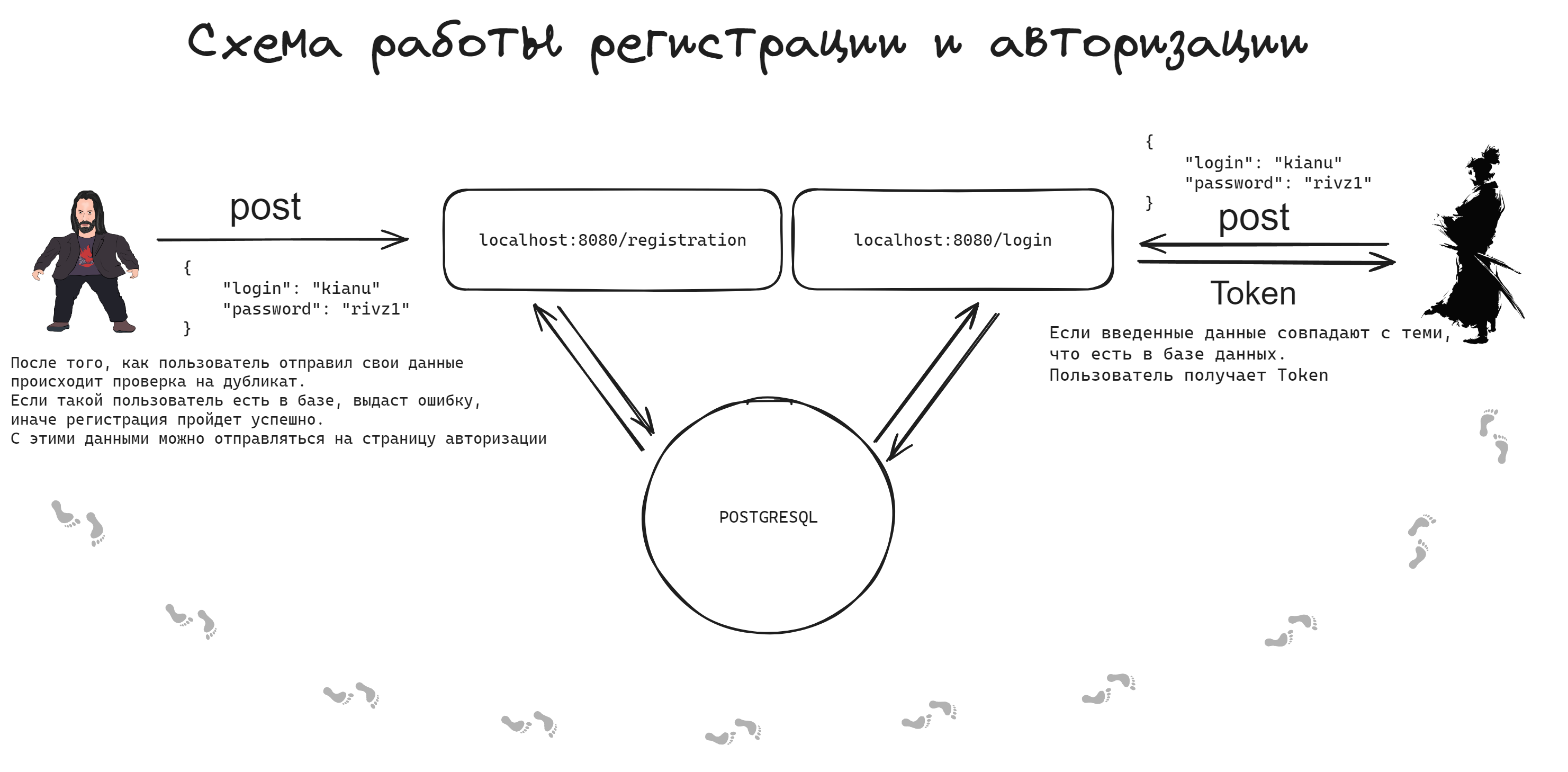Распределенный вычислитель арифметических выражений
Оглавление
-
2.1. Установка Docker
2.3. Запуск проекта
2.4. Возможные ошибки
2.6. Выключение проекта
-
3.1. Запросы в curl
3.2. Работа в GUI
1. Описание проекта
Пользователь хочет считать арифметические выражения. Он вводит строку 2 + 2 * 2 и хочет получить в ответ 6. Но наши операции сложения и умножения (также деления и вычитания) выполняются "очень-очень" долго. Поэтому вариант, при котором пользователь делает http-запрос и получает в качестве ответа результат, невозможна. Более того: вычисление каждой такой операции в нашей "альтернативной реальности" занимает "гигантские" вычислительные мощности. Соответственно, каждое действие мы должны уметь выполнять отдельно и масштабировать эту систему можем добавлением вычислительных мощностей в нашу систему в виде новых "машин". Поэтому пользователь, присылая выражение, получает в ответ идентификатор выражения и может с какой-то периодичностью уточнять у сервера "не посчиталось ли выражение"? Если выражение наконец будет вычислено - то он получит результат. Помните, что некоторые части арифметического выражения можно вычислять параллельно.
Используемые технологии
- Backend и Workers написаны на Golang
- Frontend написан на React + Bootstrap
- База данных для сохранения состояния Postgresql
- Брокер сообщений, для организации очереди RabbitMQ
- Считает арифметические выражения библиотека github.com/maja42/goval
2. Установка и настройка
Проект ставится в несколько шагов:
- Устанавливаем Docker (если нет)
- Клонируем репозиторий
- Переходим в папку с программой в командной строке
- Запускаем Docker для создания образов и запуска контейнеров
2.1. Установка Docker
Для работы с сервисом необходимо установить на компьютер Docker
Версии для Mac, Windows, Linux доступны по следующему адресу: https://docs.docker.com/get-docker/
- Скачиваем установочный файл под вашу операционную систему
- Запускаем / Устанавливаем / Перезагружаем компьютер
2.2. Клонирование репозитория
Клонируем себе на компьютер репозиторий. Набираем в терминале:
git clone https://github.com/iliazaraysky/distributed-expression-calculator.gitПереходим в папку с проектом на компьютере
cd distributed-expression-calculator2.3. Запуск проекта
Для создания образов и запуска контейнеров набираем:
docker-compose up --buildПервый раз проект запускается долго. Нужно дождаться, чтобы скачались необходимые образы (я постарался прописать везде alpine образы с минимальным набором компонентов, но получилось все равно много). Если вы запускаете проект без флага -d , сигналом к началу проверки приложения, могут послужить сообщения в терминале, что воркеры ждут заданий из очереди:
worker1 | 2024/02/18 10:08:35 No messages in the queue, waiting
worker2 | 2024/02/18 10:08:37 No messages in the queue, waiting
worker1 | 2024/02/18 10:08:40 No messages in the queue, waiting
worker2 | 2024/02/18 10:08:42 No messages in the queue, waiting
worker1 | 2024/02/18 10:08:45 No messages in the queue, waiting2.4. Возможные ошибки
Я попробовал запускать проект на разных стендах, на 1 из 3 вылезла ошибка:
ERROR: for postgres Cannot create container for service postgres: Conflict.
The container name "/postgres" is already in use by container "ac58e56714bbf18014776cfa3e47ae31d597db721cf00d0c0b36c0621dffd10a".
You have to remove (or rename) that container to be able to reuse that name.Из текста сообщения понятно, в системе уже есть контейнер с названием postgres. Я исправил это тем, что удалил контейнер с этим названием командой:
docker rm postgresТакже один раз вылезла ошибка сборки frontend, только у меня и только после того как я зачистил буквально весь Docker от всех Containers, Images, Volumes.
Если встретите подобное, огромная просьба попробовать еще раз пересобрать проект.
Тестирование проводилось на следующих стендах:
- Десктоп Intel(R) Core(TM) i5 CPU 760 2.80GHz 16,0 ГБ RAM ОС Windows 10 x64 22H2 Сборка 19045.4046
- Десктоп Intel(R) Core(TM) i5 CPU 4440 3.10GHz 16,0 ГБ RAM ОС Windows 10 x64 22H2 Сборка 19045.4046
- Ноутбук Intel(R) Core(TM) i3 CPU 7100U 2.40GHz 8,0 ГБ RAM ОС Ubuntu x64 22.04.3 LTS
2.5. Два воркера не ошибка
Знаю, в проекте заявлено три воркера. В моей базе данных также предварительно записываются три воркера и в списке на таймауты можно выбрать третий.
Однако я решил его не добавлять, так как код в первых двух максимально схож, а вот ресурсы расходуются знатно. Я очень хочу, чтобы проект запустился и каждый кто будет проверять, не испытывал с этим трудности.
Заодно можно увидеть статус "Offline" в таблице монитонга воркеров. Это не заглушка, frontend честно пытается его пинговать
2.6. Выключение проекта
Набрать из консоли, находясь в той же директории откуда запускался проект
docker-compose down3. Пример использования
В проекте реализован GUI. Удобнее всего посмотреть работу из него. Но первым пунктом описания сделаны примеры запросов, через curl.
Во второй части проекты мы добавляли регистрацию и авторизацию. Поэтому в качестве примера, одна из ранее открытых областей, стала закрытой. Теперь нельзя получить доступ к "Списку операций" без токена в заголовке.
3.1 Регистрация пользователя
Страница отвечает на GET-запрос, приветствием. Пример запроса:
curl -X GET -H "Content-Type: application/json" http://127.0.0.1:8080/registrationОтправляем POST-запрос по адресу:
http://localhost:8080/registrationТело запроса в формате JSON, структура:
{
"login": "user",
"password": "password123"
}Пример запроса:
curl -X POST -H "Content-Type: application/json" -d "{\"login\": \"user1\", \"password\":\"password123\"}" http://127.0.0.1:8080/registration3.2. Авторизация. Получение токена
Страница отвечает на GET-запрос, приветствием. Пример запроса:
curl -X GET -H "Content-Type: application/json" http://127.0.0.1:8080/loginОтправляем POST-запрос по адресу:
http://localhost:8080/loginПример запроса:
curl -X POST -H "Content-Type: application/json" -d "{\"login\": \"user1\", \"password\":\"password123\"}" http://127.0.0.1:8080/loginВ ответ сервер присылает Token. Пример токена:
{"token":"eyJhbGciOiJIUzI1NiIsInR5cCI6IkpXVCJ9.eyJleHAiOjE3MTMyNzYwNzcsImlhdCI6MTcxMzI3NTQ3NywibG9naW4iOiJ1c2VyMSIsIm5iZiI6MTcxMzI3NTQ3N30.zseZouXKkOlNL7X7mmOrVIFtu-Ekp2nb0lZ7Wnw_SVE"}3.3. Запросы в curl. Добавление вычисления арифметического выражения.
Отправляем POST-запрос по адресу:
http://localhost:8080/add-expressionТело запроса в формате JSON, структура:
{"text": "2+2+2"}Пример запроса:
curl -X POST -H "Content-Type: application/json" -d "{\"text\": \"3 + 1\"}" http://127.0.0.1:8080/add-expressionПолучение списка выражений со статусами
Отправляем GET-запрос по адресу:
http://localhost:8080/get-operationsОтвет получаемый от сервера в формате JSON, структура:
{
"data": [
{
"unique_id": "abb1f26f-2014-43f6-9f88-22fd6bf7aedc",
"query_text": "2 + 1 + 3 + 1",
"creation_time": {
"Time": "2024-02-11T21:17:24.764203Z",
"Valid": true
},
"completion_time": {
"Time": "2024-02-11T21:17:36.870463Z",
"Valid": true
},
"execution_time": "00:00:12.10626",
"server_name": {
"String": "worker3",
"Valid": true
},
"result": {
"String": "7",
"Valid": true
},
"status": "Done"
}
],
"total_items": 4,
"total_pages": 1,
"current_page": 1,
"items_per_page": 5
}Ответ содержит информацию о пагинации, которую мы высчитываем на стороне backend и возвращаем для frontend.
Данные берутся из БД Postgresql - таблица requests
Так как во второй части задания у нас появилась авторизация. Простой GET-запрос, будет возвращать Unauthorized
Пример запроса без авторизации:
curl -X GET -H "Content-Type: application/json" http://127.0.0.1:8080/get-operationsПример запроса с авторизацией
curl -H "Authorization: Bearer eyJhbGciOiJIUzI1NiIsInR5cCI6IkpXVCJ9.eyJleHAiOjE3MTMyNzY1MTEsImlhdCI6MTcxMzI3NTkxMSwibG9naW4iOiJ1c2VyMSIsIm5iZiI6MTcxMzI3NTkxMX0.GL1bbHRijfDo1BortkJMCMrxQwRxexHP8sHEX98bDaA" http://localhost:8080/get-operationsТак как у этого запроса есть пагинация, следует указать как получать следующие страницы:
http://localhost:8080/get-operations?page=2Получение значения выражения по его идентификатору.
Информацию о каждой операции также можно получить по GET-запросу по адресу:
http://localhost:8080/get-request-by-id/{uuid}Ответ получаемый от сервера в формате JSON, структура:
{
"unique_id":"abb1f26f-2014-43f6-9f88-22fd6bf7aedc",
"query_text":"2 + 1 + 3 + 1",
"server_name":"worker3",
"result":"7",
"status":"Done"
}Пример запроса:
curl -X GET -H "Content-Type: application/json" http://localhost:8080/get-request-by-id/abb1f26f-2014-43f6-9f88-22fd6bf7aedcПолучение списка доступных операций со временем их выполнения.
У нас в задании говорится о разделении времени выполнения на операции (это я понял, когда уже было поздно), поэтому тут только запрос на установление таймаута для каждого воркера. В принципе, функционал о том же самом, и можно сделать отдельную таблицу в БД, написать отдельный запрос, и все это будет работать по ТЗ. Но в виде самого наипростейшего решения, сойдет и мой вариант... Ведь он работает =)
Данный эндпойнт умеет обрабатывать как GET так и POST запросы. Если мы хотим узнать настройки воркеров, делаем GET-запрос по адресу:
http://localhost:8080/setup-workersОтвет получаемый от сервера в формате JSON, структура:
[
{
"worker_name": "worker2",
"last_task": "70d9df9f-84ec-426a-b408-31fe7fe8380f",
"status": "ready",
"last_timeout_setup": "2024-02-17T21:10:21.870463Z",
"current_timeout": 11
},
{
"worker_name": "worker3",
"last_task": "abb1f26f-2014-43f6-9f88-22fd6bf7aedc",
"status": "ready",
"last_timeout_setup": "2024-02-17T21:11:37.870463Z",
"current_timeout": 12
},
{
"worker_name": "worker1",
"last_task": "f3715129-63f5-44a6-ac42-adbfb186ba60",
"status": "ready",
"last_timeout_setup": "2024-02-17T21:16:31.870463Z",
"current_timeout": 10
}
]Пример GET - запроса
curl -X GET -H "Content-Type: application/json" http://localhost:8080/setup-workersЕсли мы хотим поменять настройку у воркера, делаем POST-запрос по адресу:
http://localhost:8080/setup-workersТело запроса в формате JSON, структура:
{
"worker_name":"worker1",
"timeout_data":10
}Пример POST - запроса
curl -X POST -H "Content-Type: application/json" -d "{\"worker_name\": \"worker1\", \"timeout_data\": 19}" http://localhost:8080/setup-workers3.2. Работа в GUI
После запуска проекта он доступен по адресу:
http://localhost:3000/Главная страница
На главной странице находится строка отправки выражения в которую мы вбиваем данные для вычисления и нажимаем кнопку "Отправить". Сигналом о том, что выражение отправлено, является всплывающее окно.
Также на главной странице располагается таблица состояния воркеров. Принцип действия этой таблицы заключается в следующем. Frontend делает регулярные запросы на главные страницы воркеров, если страница доступна, в таблице отображается "Online" и время последнего запроса. Иначе отображается Offline.
Ссылки на работу воркеров, активные, ведут на их главные страницы
Список выражений
На этой вкладке отображаются все выражения, которые были посчитаны воркерами в упрощенном виде. Здесь мы можем получить уникальный идентификатор и запрос с результатом
Список операций
На этой вкладке показаны расширенные таблицы всех операций:
UUID запроса, Запрос, Время создания, Время завершения, Время выполнения, Сервер, Результат, СтатусТут же реализована пагинация, и возможность перейти на конкретную операцию (по uuid)
Вычислительные мощности
Состоит трех блоков. Смена таймаута на воркерах, статус воркеров и получение сведений о текущем состоянии воркеров.
Поменять таймаут очень просто, выбираем в выпадающем списке нужного нам воркера, вводим ниже число, нажимаем кнопку "Отправить".
Текущие настройки воркеров, это постоянный GET запрос на backend, curl -X GET -H "Content-Type: application/json" http://localhost:8080/setup-workers, увидеть изменения в настройках воркеров можно довольно быстро. Не уверен, что так делают в реальных проектах, делал исключительно для демонстрации возможностей
4. Схема работы Worker
5. Схема работы Backend
6. Вторая часть. Изминения. Инструкция
Маленькое пояснение для проверяющих. Я не реализовал gRPC. Не успел. Конечно я могу доделать сейчас, но это нарушает правила. Не успел. Не страшно. Остальное на месте. =)
Для начала стоит указать полный список изменений внесенных во второй части проекта:
На стороне Backend
- Добавлен эндпойнт
/registration - Добавлен эндпойнт
/login - Добавлен эндпойнт
/get-operation-by-user-id. Нужен для того, чтобы сортировать данные по конкретному пользователю - Добавлен Middleware
authMiddleware, который проверяет наличие токена в заголовкеAuthorization - Изменен Middleware
corsHandler, так как теперь у нас есть дополнительный заголовокAuthorization - База данных, таблица
requests, добавлен столбецusername, в котором теперь записывается пользователь отправивший задание - База данных, добавлена таблица
users, в которой хранятсяloginиpassword, необходимые для получения токена - Изменена
database_schemaдля docker, с учетом появившейся таблицыusers, и дополнительной колонкиusernameвrequests - Изменена схема работы RabbitMQ, так как теперь в очередь попадают не только сведения об операции, но и о пользователе, который инициировал операцию
На стороне Frontend
- Изменено меню. Добавлены кнопка
Регистрация - Изменено меню. Добавлены кнопка
Логин - Изменено меню. Когда пользователь авторизирован
Регистрация, меняется на егоЛогин, который в свою очередь ведет на все операции пользователя - Создан компонент в React, отвечающий за страницу операций пользователя
UserRequestDetails - Создан компонент в React, отвечающий за регистрацию пользователя
Register - Создан компонент в React, отвечающий за авторизацию пользователя
Login - Страница
Список операций, теперь доступна только авторизированным пользователям - Отправлять задания с Frontend могут только авторизированные пользователи
- В
App.jsведется проверка токена, контролируется время когда он истекает - При инициализации
App.jsиз токена сохраняетсяusernameи передается на главную страницу, для последующего добавление при инициализации операции
Тесты
Файл с тестами лежит в директории Backend. Запускать лучше всего после запуска сервиса.
Полное описание тестов лежит в отдельном файле. TESTS_DESCRIPTION.md
Инструкция v2.0
-
Скачиваем репозиторий
git clone https://github.com/iliazaraysky/distributed-expression-calculator.git -
Переходим в скаченную директорию
distributed-expression-calculator -
Запускаем проект
docker-compose up -d --build -
После запуска проект доступен по адресу:
http://localhost:3000 -
Перейдя на главную страницу видим информацию о том, что отправка выражений доступна только после авторизации, также нет доступа к списку операций. Тут следует пояснить: 5.1. На главной странице блок отправки выражений не показывается пока нет токена, это прописано на Frontend 5.2. На странице
Список операций, блокировка идет на уровне Backend, средствами MiddlewareauthMiddleware -
Обратим внимание на правый верхний угол Регистрация -> Вводим
ЛогиниПароль-> Создать. Так вы создадите пользователя, от имени которого можно будет совершать операции 6.1. Примечание. Когда заполнены поля и нажата кнопкаСоздать, React делает редирект на страницу авторизации, но почему-то не всегда =). Frontend - это сложно, я с ним намучался -
Переходим на страницу
Вход в кабинет-> вводим регистрационные данные -> Вход -
После авторизации, в правом верхнем углу будет оторажаться
LoginиВыход. 8.1.Выходудаляет токен из локального хранилища, и обновляет страницу 8.2.Loginявляется ссылкой к списку операций пользователя -
На странице
Список операций, теперь доступны к просмотру сделанные ранее операции -
На
Главнойстранице теперь доступно поле ввода выражений -
Вводим -> Отправляем -> нажимаем на
Логин-> Видим появившуюся операцию -
Нажимаем выход -> идем на главную страницу -> строка отправки недоступна -> идем в
Список операций-> снова недоступно -
Набираем в терминале
docker-compose down -
Снова заходим под своей учетной записью, пользователь на месте, данные сохранены
-
Можно завершить работу
docker-composeс флагом-v, тогда данные не сохранятся, а новый запуск будет с "чистым" сервисом
7. Схема работы Регистрации/Авторизации